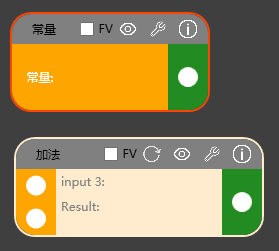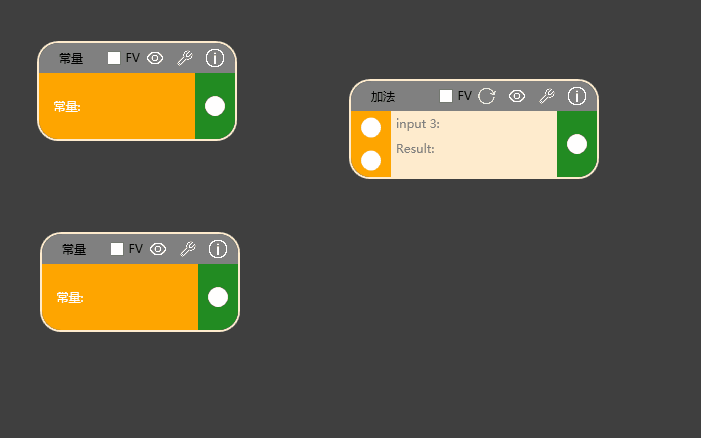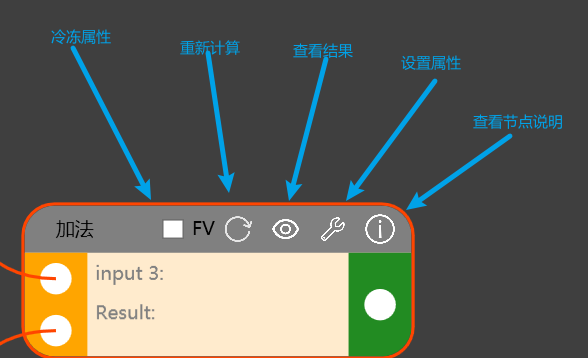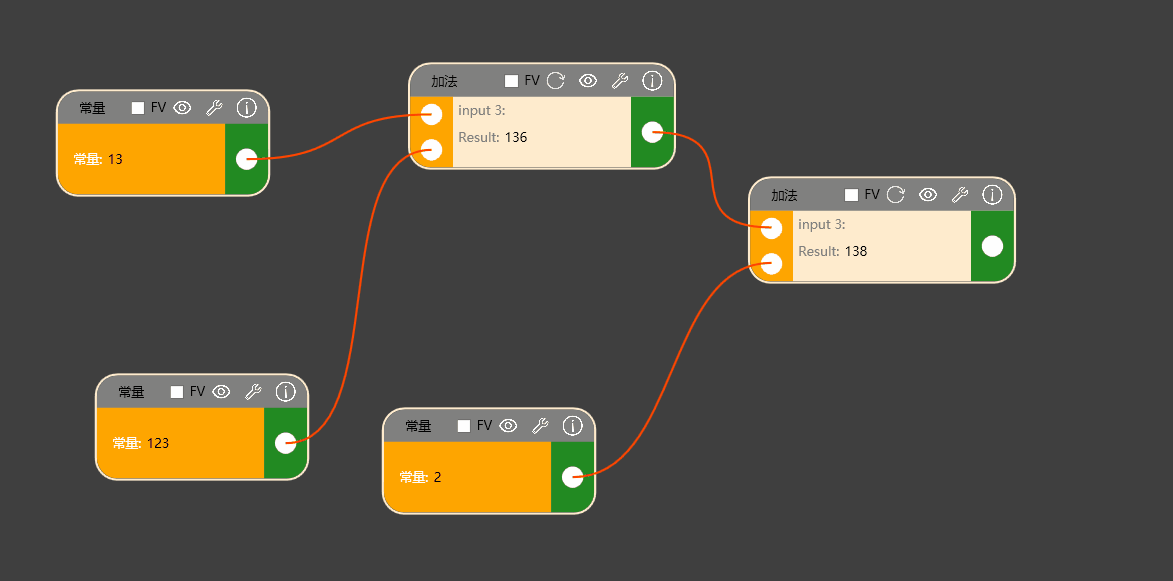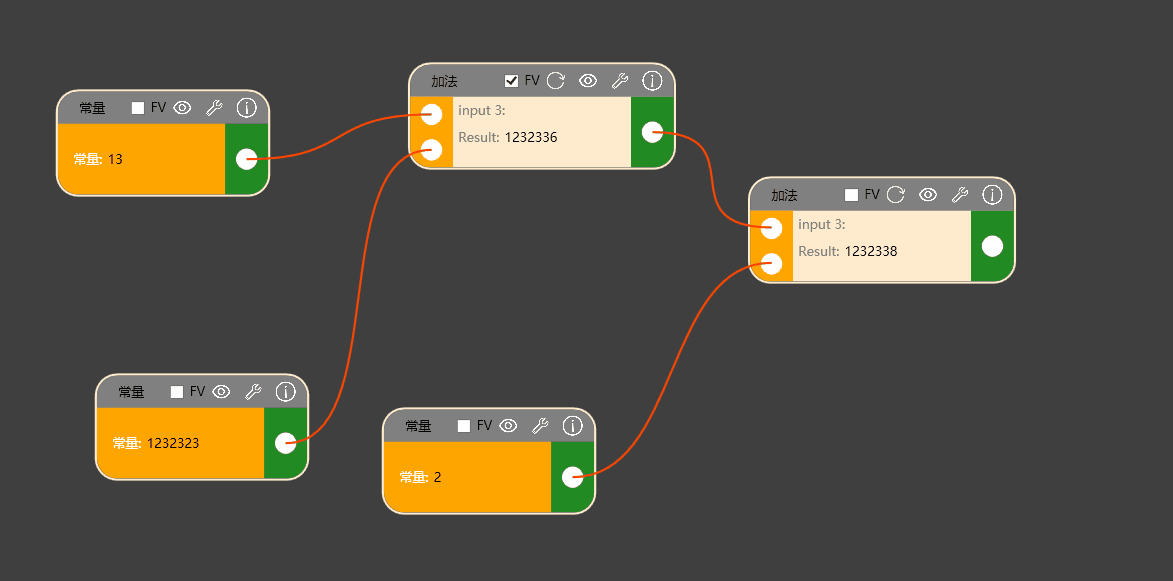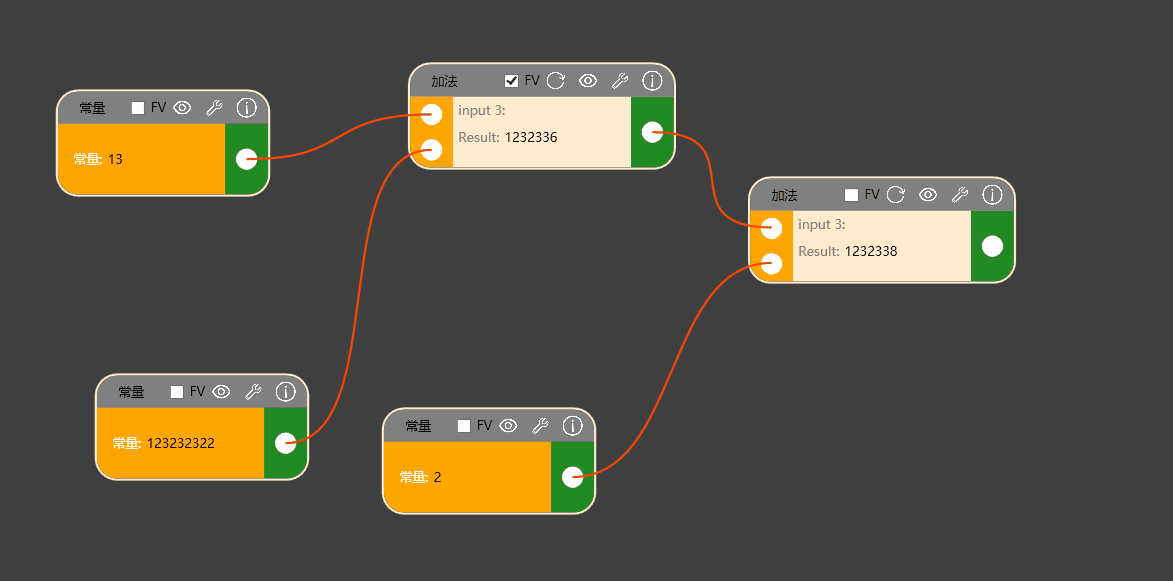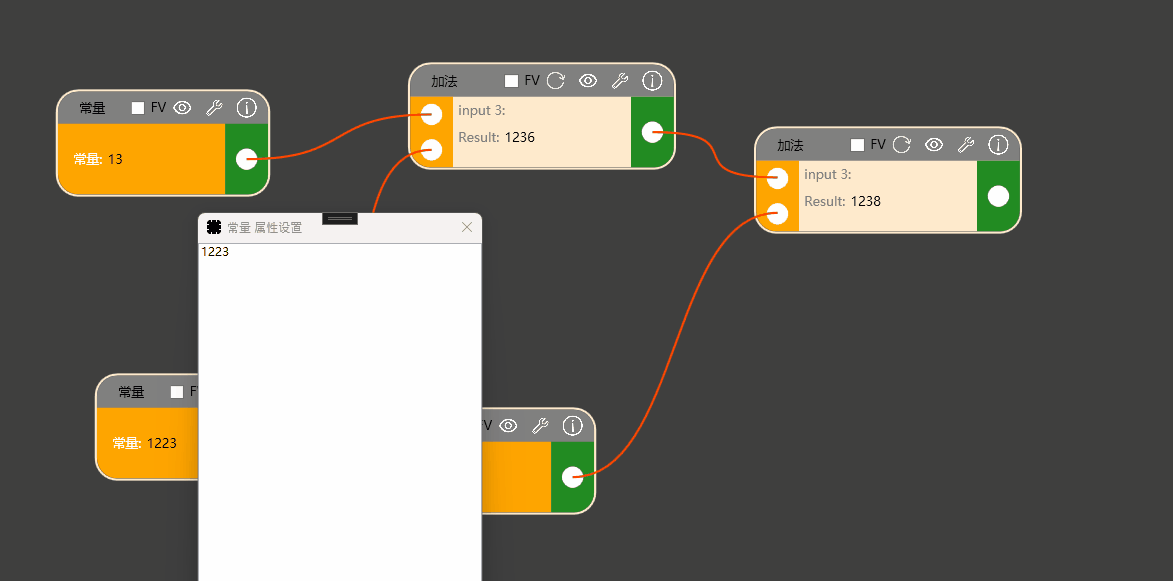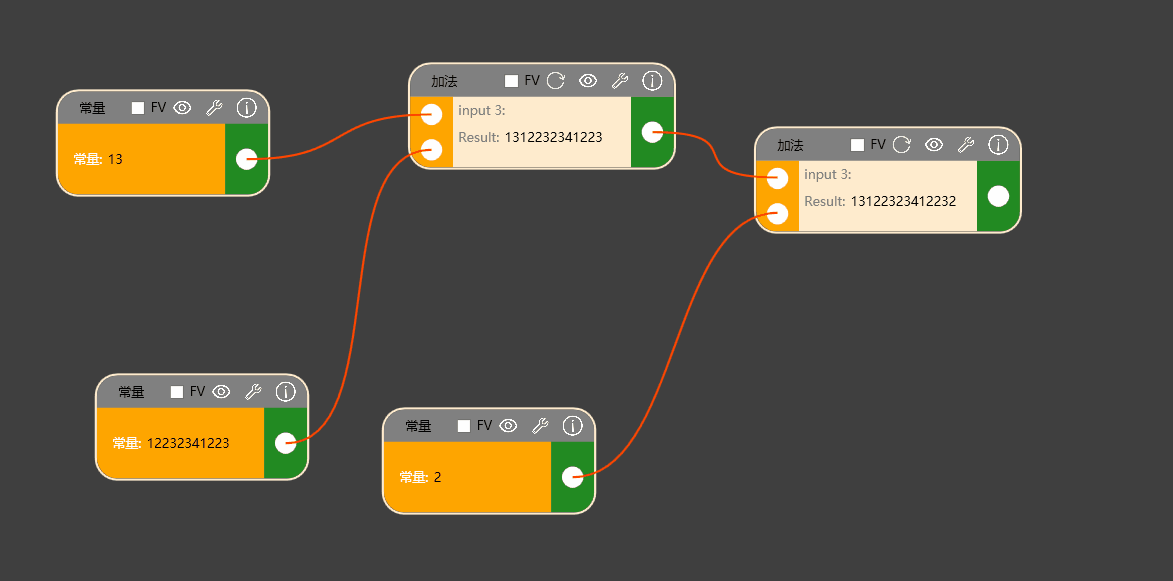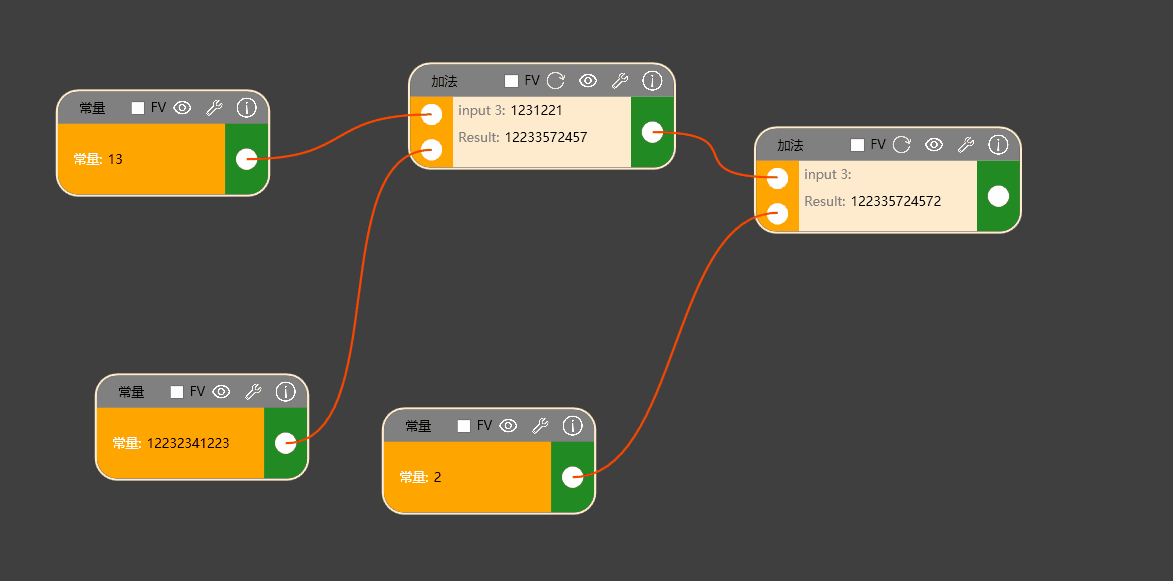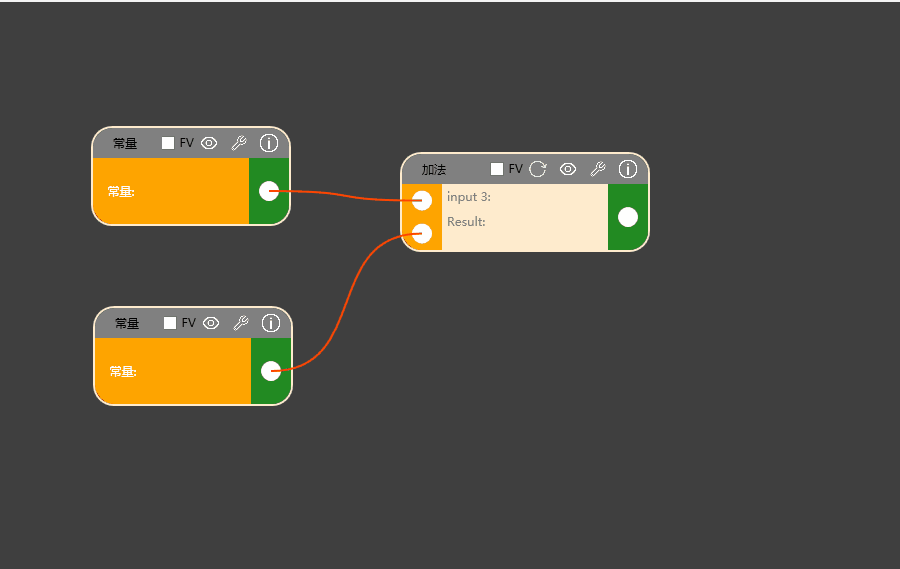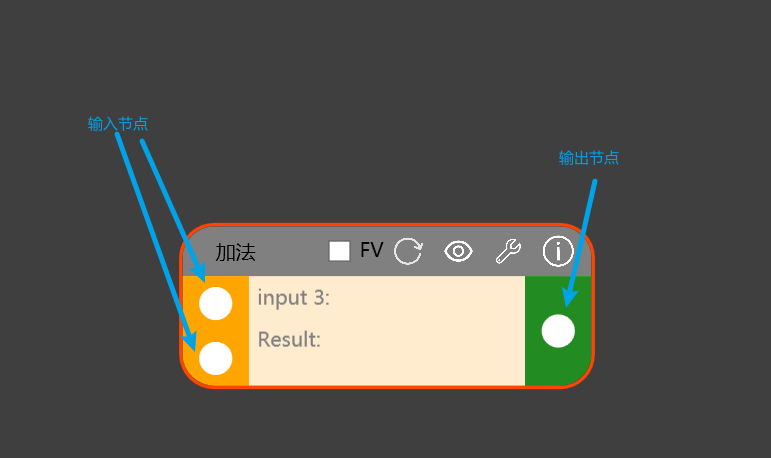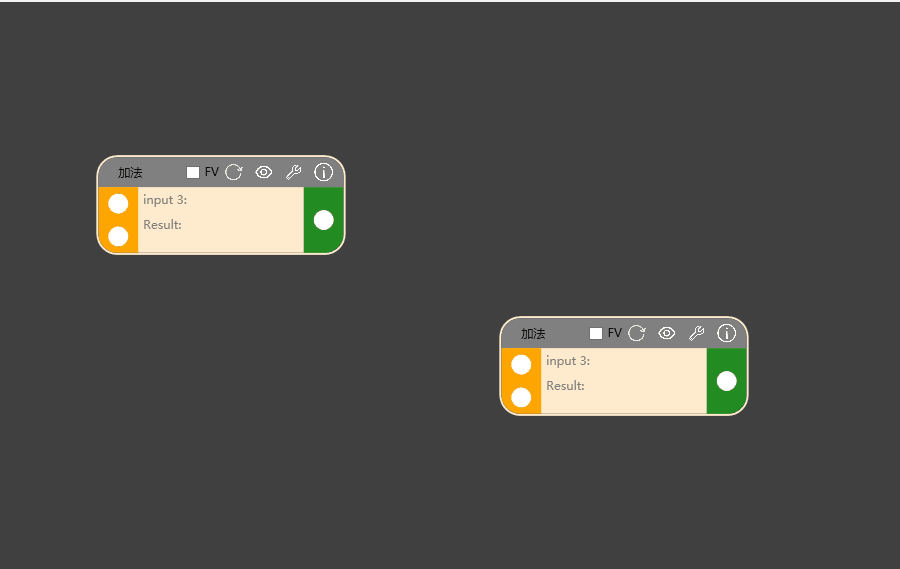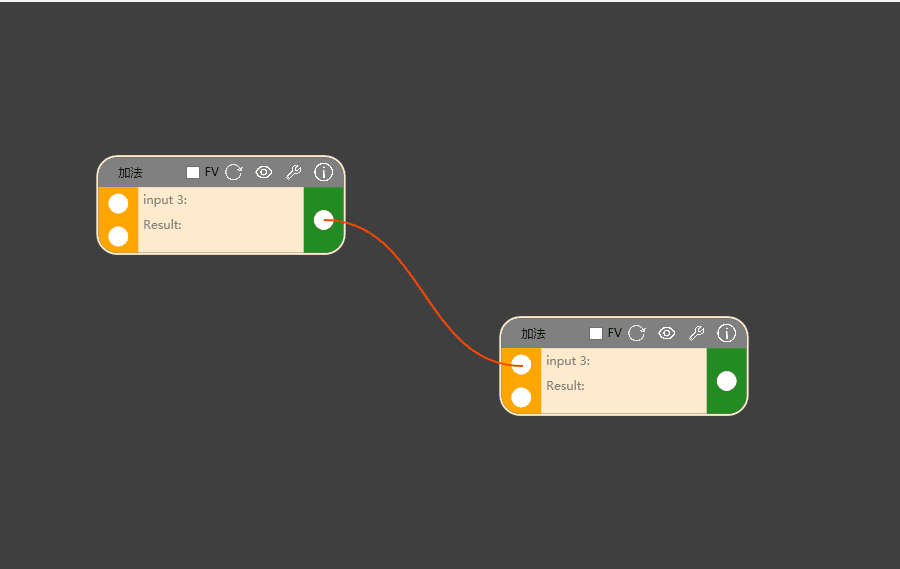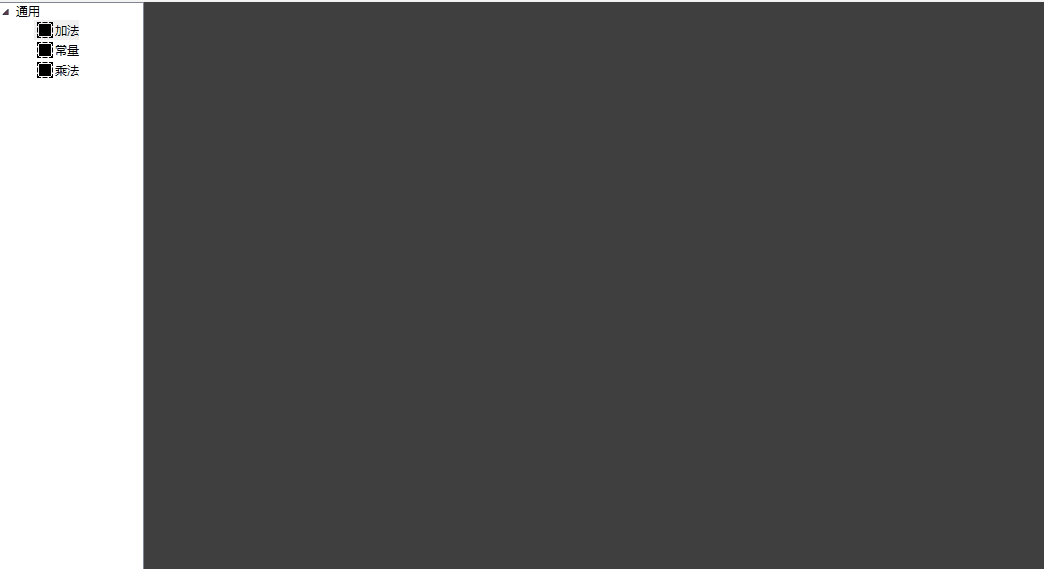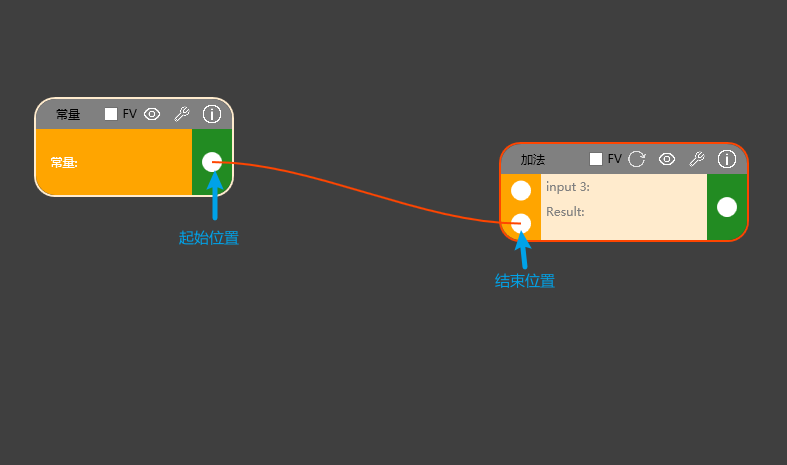Fantasy.Wpf.NodeEditControl 是一款基于WPF框架的node节点编辑器控件,基于.net7开发。 该控件具备高扩展性和高定制化的要求进行开发!
该控件由Node组件,Port组件,Line组件和Canvas组成。
Node组件的默认样式如下:
节点具备基本的输入和输出以及节点本身的属性调节。默认情况下,左边的端口是输入,右边的端口是输出,点击输出端口并拖拽会出现一根连接线,如图所示:
节点具备一些属性,例如冷冻属性,查看结果,设置属性,查看信息,如图所示:
- 冷冻属性
该属性是一个bool值,默认是false(即默认不冻结),冷冻属性是指当前节点不进行计算(如果一次计算都没有过,那么会进行一次计算)。
当未勾选FV时候,当上游节点发生更改时候,会自动计算下游节点。
当勾选FV时候,被勾选的节点在上游节点更改的时候不会进行计算,包括被冻结的下游节点。
- 重新计算
默认情况下当上游的节点发生更改的时候,会自动计算下游节点。若节点FV(冻结属性)的值由true变成false,需要手动点击重新计算节点进行更新节点
- 查看结果
查看结果会打开一个窗口,该窗口用于展现节点最终的计算结果。如图所示:
查看结果会根据上游的更改自动更新结果窗口。
- 设置属性
设置属性会打开该节点的属性面板,属性面板用于调节该节点的属性,当节点属性发生变化时候,会自动更新下游节点。
- 查看节点说明
查看节点说明会打开节点说明面板,该面板会详细解释该节点的用法。
节点删除
默认删除节点的操作是鼠标右击节点,弹出菜单栏中选择‘删除’按钮。
端口必须依赖于节点。如图所示:
端口的作用仅限于连接两个节点。
线条用于连接两个节点,但并不是直接作用于节点,线条只作用于端口上。
删除线条
鼠标右键选择线条,会打开菜单,选择断开即可。
画板用于承载节点和线条,并提供用户操作。如图所示:
-
创建节点 从树形图拖拽节点到画板上可创建节点
-
拖拽画板 鼠标中键按住移动鼠标即可移动画板位置
-
缩放画板 滚动鼠标中键即可缩放画板
-
移动节点 选择要移动的节点,鼠标左键拖拽即可移动节点
<Window x:Class="WpfApp3.MainWindow"
xmlns="http://schemas.microsoft.com/winfx/2006/xaml/presentation"
xmlns:x="http://schemas.microsoft.com/winfx/2006/xaml"
xmlns:d="http://schemas.microsoft.com/expression/blend/2008"
xmlns:mc="http://schemas.openxmlformats.org/markup-compatibility/2006"
xmlns:local="clr-namespace:WpfApp3"
xmlns:controls="clr-namespace:Fantasy.Wpf.NodeEditControl.Controls;assembly=Fantasy.Wpf.NodeEditControl"
xmlns:nodes="clr-namespace:Fantasy.Wpf.NodeEditControl.Controls.Nodes;assembly=Fantasy.Wpf.NodeEditControl"
mc:Ignorable="d"
Title="MainWindow" Height="450" Width="800">
<controls:NodeInkCanvas x:Name="canvas"></controls:NodeInkCanvas>
</Window>主要添加
<controls:NodeInkCanvas x:Name="canvas"></controls:NodeInkCanvas>当添加控件后,是无法使用节点的,因为树形图上还没有挂在节点。 若要使用节点,还需要挂载节点。
this.canvas.RegistNode(typeof(AdditionNode), "加法");
this.canvas.RegistNode(typeof(ConstNode), "常量");
this.canvas.RegistNode(typeof(MultiplicationNode),");如果默认的样式不能满足需求,可以通过FantasyNodeGlobalSetting静态类进行配置。配置样式需要重写FantasyNodeFactoryBase类。
public abstract class FantasyNodeFactoryBase
{
public virtual LineBase SetLineStyle() {
return new ArrowLine();
}
public virtual NodeContainerBase SetNodeContainerStyle()
{
return new NodeContainer();
}
public virtual NodeInfoDialogBase SetNodeInfoDialogStyle()
{
return new DefaultNodeInfoDialog();
}
public virtual SettingDialogBase SetSettingDialogStyle()
{
return new DefaultNodeSettingDialog();
}
}对需要重写的样式和配置,可覆盖上述的方法。
public class MyStyle : FantasyNodeFactoryBase
{
public override LineBase SetLineStyle()
{
return new BezierLine();
}
}调用
FantasyNodeGlobalSetting.ConfigFantasy = new MyStyle();自定义节点非常简单,只需要将节点类继承于NodeBase,需要重写以下方法:
public override List<PortBase> GetPorts()
{
throw new NotImplementedException();
}
protected override OutputData CalculateImpl(object data)
{
throw new NotImplementedException();
}
protected override Size GetNodeSize()
{
throw new NotImplementedException();
}
protected override string GetNodeName()
{
throw new NotImplementedException();
}
public override string GetNodeSummary()
{
throw new NotImplementedException();
}
public override List<Type> SupportInputTypes()
{
throw new NotImplementedException();
}
public override List<Type> SupportOutputTypes()
{
throw new NotImplementedException();
}
public override NodeResultPanelBase SetNodeResultPanel()
{
throw new NotImplementedException();
}
public override SettingPanelBase SetSettingContent()
{
throw new NotImplementedException();
}public override List<PortBase> GetPorts()
获得当前节点的所有端口,通常一个节点都会有若干的输入和输出的端口,该方法需要返回该节点的所有的端口。
<Grid Background="BlanchedAlmond">
<Grid.ColumnDefinitions>
<ColumnDefinition Width="40"></ColumnDefinition>
<ColumnDefinition></ColumnDefinition>
<ColumnDefinition Width="40"></ColumnDefinition>
</Grid.ColumnDefinitions>
<Grid Background="Orange">
<Grid.RowDefinitions>
<RowDefinition/>
<RowDefinition/>
</Grid.RowDefinitions>
<controls:InputPort x:Name="input1"></controls:InputPort>
<controls:InputPort Grid.Row="1" x:Name="input2" ></controls:InputPort>
</Grid>
<StackPanel Grid.Column="1">
<StackPanel Orientation="Horizontal">
<Label Foreground="Gray">input 3:</Label>
<TextBlock x:Name="inputtxt" VerticalAlignment="Center" TextWrapping="WrapWithOverflow"></TextBlock>
</StackPanel>
<StackPanel Orientation="Horizontal">
<Label Foreground="Gray">Result:</Label>
<TextBlock x:Name="richTxt" TextWrapping="Wrap" VerticalAlignment="Center" Background="Transparent"></TextBlock>
</StackPanel>
</StackPanel>
<Grid Grid.Column="2" Background="ForestGreen">
<controls:OutputPort x:Name="output"></controls:OutputPort>
</Grid>
</Grid>上述的XAML中包含两个InputPort节点和一个OutputPort。所以GetPorts()可以这样写:
public override List<PortBase> GetPorts()
{
return new List<PortBase>()
{
this.input1,
this.input2,
this.output
};
}protected override OutputData CalculateImpl(object data)
节点计算方法,当上游有节点更新并输入到本节点后,会调用此方法对输入的数据进行处理。
其中 object data 参数是当前节点的属性面板中的属性值。
protected override Size GetNodeSize()
设置节点的尺寸大小
protected override string GetNodeName()
设置节点的名称
public override string GetNodeSummary()
设置节点的使用说明
public override List<Type> SupportInputTypes()
设置节点的可输入类型,例如
public override List<Type> SupportInputTypes()
{
return new List<Type> { typeof(string), typeof(int), typeof(double), typeof(float), typeof(decimal) };
}public override List<Type> SupportOutputTypes()
设置节点的输出类型
public override NodeResultPanelBase SetNodeResultPanel()
设置节点的显示结果窗口,需要返回一个NodeResultPanelBase子类。
public override SettingPanelBase SetSettingContent()
设置节点的设置窗口,需要返回一个SettingPanelBase子类。
自定义线条也非常简单,只需要将线条类继承于LineBase,需要重写以下方法:
public override void UpdateStartPoint(Point point)
{
throw new NotImplementedException();
}
public override void UpdateEndPoint(Point point)
{
throw new NotImplementedException();
}
public override void UpdateColor(SolidColorBrush color)
{
throw new NotImplementedException();
}
public override void UpdateLineWidth(int width)
{
throw new NotImplementedException();
}public override void UpdateStartPoint(Point point)
设置线条起始位置,注意线条的起始位置。
public override void UpdateEndPoint(Point point)
设置线条的结束位置,注意线条的结束位置。
public override void UpdateColor(SolidColorBrush color)
设置线条的颜色
public override void UpdateLineWidth(int width)
设置线条的宽度
以上是制作线条的必要的重写方法,通常还有一些虚方法也可以根据需要重写,例如:
public override void CommonStyle()
线条的默认样式
public override void WhenTouchStyle()
当鼠标触碰线条时候的样式
自定义端口也非常简单,只需要将端口类继承于PortBase,需要重写以下方法:
protected abstract FrameworkElement GetPortMark()
获得线条吸附的控件。例如端口是一个圆形,那么XAML如下
<local:PortBase xmlns:local="clr-namespace:Fantasy.Wpf.NodeEditControl.Controls.Bases" x:Class="Fantasy.Wpf.NodeEditControl.Controls.InputPort"
xmlns="http://schemas.microsoft.com/winfx/2006/xaml/presentation"
xmlns:x="http://schemas.microsoft.com/winfx/2006/xaml"
xmlns:mc="http://schemas.openxmlformats.org/markup-compatibility/2006"
xmlns:d="http://schemas.microsoft.com/expression/blend/2008"
mc:Ignorable="d"
PortType="Input"
>
<Ellipse x:Name="input" Width="20" Height="20" Fill="White"></Ellipse>
</local:PortBase>那么protected abstract FrameworkElement GetPortMark()则可以实现如下:
protected override FrameworkElement GetPortMark()
{
return this.input;
}